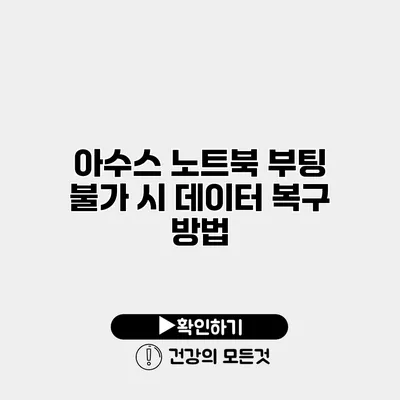아수스 노트북 부팅 불가 시 데이터 복구 방법 총정리
부팅이 되지 않는 아수스 노트북에서 중요한 데이터를 복구하는 것은 많은 사용자에게 큰 걱정거리입니다. 데이터가 손실될 가능성에 대한 불안감은 누구에게나 있죠. 하지만, 하드 드라이브가 손상되지 않았다면, 몇 가지 방법을 통해 데이터를 복구할 수 있습니다. 이 글에서는 아수스 노트북 부팅 불가 시 데이터 복구 방법을 자세히 설명할게요.
✅ 시스템 설정 점검 방법을 통해 문제를 해결해보세요.
부팅 불가 문제의 원인
부팅 불가 문제는 여러 가지 이유로 발생할 수 있습니다. 그중에서도 가장 일반적인 원인 몇 가지를 살펴보겠습니다.
하드웨어 문제
- 전원 공급 문제
- 하드 드라이브 고장
- 메인보드 손상
소프트웨어 문제
- 손상된 운영체제
- 바이러스 감염
- 잘못된 드라이버 업데이트
✅ 주택 안전 점검으로 침수 피해를 최소화하는 방법을 알아보세요.
데이터 복구를 위한 사전 준비
데이터 복구를 시도하기 전에 몇 가지 사전 준비가 필요합니다.
필수 도구 준비
- USB 메모리 또는 외장 하드 드라이브
- 운영체제 설치 미디어 (Windows 또는 Linux)
- 데이터 복구 소프트웨어
데이터 복구의 첫 걸음
부팅이 안 되는 노트북을 사용할 경우, 가장 먼저 하드웨어 문제를 확인해야 합니다. 전원이 들어오는지, 팬이 돌아가는지 확인하세요.
✅ 윈도우10 부팅 암호 해제 방법을 지금 바로 알아보세요!
BIOS/UEFI 접근하기
노트북이 부팅되지 않을 때, BIOS나 UEFI에 접근할 수 있는 방법이 있습니다. BIOS 설정이 올바르지 않거나 하드 드라이브가 인식되지 않으면 부팅이 실패할 수 있기 때문이죠.
BIOS 접근 방법
- 전원을 켭니다.
- 아수스 로고가 보일 때 F2 또는 Delete 키를 누릅니다.
- BIOS 또는 UEFI 설정 화면에 들어갑니다.
✅ 안전모드에 진입하는 방법을 지금 바로 알아보세요.
안전 모드 부팅하기
일부 경우에는 안전 모드로 부팅하여 시스템 오류를 진단할 수 있습니다. 안전 모드로 부팅을 시도해 보세요.
안전 모드 진입 방법
- 전원을 켜고, 바로 계속해서 F8 키를 누릅니다.
- “안전 모드”를 선택합니다.
✅ 시게이트 외장 하드를 활용한 데이터 복구 비결을 알아보세요.
데이터 복구 소프트웨어 사용
안전 모드로 부팅이 불가능한 경우, 외부 데이터 복구 소프트웨어를 사용할 수 있습니다.
추천 데이터 복구 소프트웨어
- Recuva
- TestDisk
- EaseUS Data Recovery Wizard
이 소프트웨어들은 USB 부팅이 가능하여, 설치된 Windows가 없이도 데이터를 검색하고 복구할 수 있습니다.
데이터 복구 소프트웨어 설치 방법
- 데이터 복구 소프트웨어를 다른 컴퓨터에서 다운로드합니다.
- USB 메모리 또는 외장 하드 드라이브에 소프트웨어를 설치합니다.
- 문제가 있는 노트북에 USB를 연결한 후, BIOS 설정에서 부팅 순서를 변경합니다.
- USB로 부팅하여 소프트웨어를 실행하고 데이터를 복구합니다.
✅ 클라우드와 SSD의 차이를 알고 선택의 현명함을 느껴보세요.
하드 드라이브 교체하기
하드 드라이브에 물리적인 손상이 발생했다면, 하드 드라이브를 교체하는 방법도 있습니다. 이때, 데이터 복구 전문가에게 의뢰하는 것이 좋습니다. 데이터 복구 서비스는 전문적인 장비와 기술을 통해 복구가 가능한 경우가 많습니다.
데이터 복구 서비스 이용 시 고려사항
- 전문성과 평판
- 비용
- 복구 가능성
아래 표는 아수스 노트북 부팅 불가 문제 해결을 위한 방법과 특징을 요약한 것입니다.
| 방법 | 특징 | 장점 | 단점 |
|---|---|---|---|
| BIOS/UEFI 접근 | 부팅 설정 확인 | 하드 드라이브 인식 문제 해결 가능 | 복잡한 경로일 수 있음 |
| 안전 모드 부팅 | 기본 드라이버 사용 | 소프트웨어 문제 해결 가능 | 부팅이 되지 않을 경우 무용지물 |
| 데이터 복구 소프트웨어 | USB 부팅 가능 | 직접 복구 가능 | 전문가의 도움이 필요할 수 있음 |
| 하드 드라이브 교체 | 물리적 손상 시 | 전문가의 데이터 복구 서비스 | 비용이 비쌀 수 있음 |
결론
부팅이 되지 않는 아수스 노트북의 데이터 복구는 다양한 방법이 있습니다. 하드 드라이브에 손상이 없다면 데이터 복구는 충분히 가능하므로, 묻혀 있던 파일을 다시 꺼내기 위한 노력을 해보세요. 다양한 데이터 복구 방법을 통해 소중한 데이터를 되찾아 보세요. 필요한 경우, 전문 서비스의 도움을 받는 것을 고려하시는 것도 좋습니다. 중요한 데이터는 사전에 백업을 통해 보호하는 것이 정말 중요하다는 것을 명심하세요!
자주 묻는 질문 Q&A
Q1: 아수스 노트북이 부팅되지 않을 때 가장 먼저 확인해야 할 점은 무엇인가요?
A1: 전원이 들어오는지, 팬이 돌아가는지 등 하드웨어 문제를 확인해야 합니다.
Q2: 데이터 복구 소프트웨어를 사용하려면 어떤 과정을 거쳐야 하나요?
A2: 다른 컴퓨터에서 소프트웨어를 다운로드하고 USB에 설치한 후, 문제가 있는 노트북에 연결하여 부팅 순서를 변경하고 실행합니다.
Q3: 하드 드라이브에 물리적 손상이 있을 경우 어떻게 해야 하나요?
A3: 하드 드라이브를 교체하거나 데이터 복구 전문가에게 의뢰하는 것이 좋습니다.